តារាងមាតិកា
តើអ្នកធ្លាប់ជួបប្រទះនឹងអារម្មណ៍ភ័យខ្លាច និងអស់សង្ឃឹមទាំងនោះដែរឬទេ ពេលដឹងថាអ្នកលុបឯកសារខុស? ឬប្រហែលជាកុំព្យូទ័ររបស់អ្នកបានស្លាប់មួយថ្ងៃមុនពេលកំណត់កិច្ចការសំខាន់មួយ ហើយការខិតខំប្រឹងប្រែងរបស់អ្នកទាំងអស់ត្រូវបានបាត់បង់ភ្លាមៗ។
EaseUS Data Recovery គឺជាកម្មវិធីដ៏ពេញនិយម និងអាចទុកចិត្តបាន កម្មវិធីសង្គ្រោះទិន្នន័យដែលផ្តល់ការស្វាគមន៍ សង្ឃឹមថានឹងទទួលបានឯកសារទាំងនោះមកវិញ។ វាអាចប្រើបានសម្រាប់ Windows និង Mac ហើយត្រូវបានពិនិត្យ និងសាកល្បងយ៉ាងហ្មត់ចត់នៅលើ SoftwareHow ហើយយើងសូមណែនាំវា។

បទពិសោធន៍ផ្ទាល់ខ្លួនរបស់ខ្ញុំក្នុងការប្រើកម្មវិធីនេះស្របគ្នា។ តើ EaseUS Data Recovery មានសមត្ថភាពអ្វីខ្លះ ហើយតើវាប្រៀបធៀបជាមួយកម្មវិធីស្រដៀងគ្នាយ៉ាងដូចម្តេច? ប្រសិនបើវាល្អ ហេតុអ្វីខ្ញុំគួរពិចារណាជម្រើសមួយ? សូមអានបន្តដើម្បីស្វែងយល់។
ទិដ្ឋភាពទូទៅរហ័សអំពី EaseUS Data Recovery
តើវាអាចធ្វើបានអ្វីខ្លះ?
Victor បានសាកល្បងទាំងកំណែ Windows និង Mac នៃ EaseUS Data Recovery ។ គាត់បានសង្គ្រោះឯកសារដោយជោគជ័យពី Flash drive 16 GB និង hard drive ខាងក្រៅ 1 TB។
លក្ខណៈពិសេសភ្លាមៗ៖
– រូបភាពថាស៖ ទេ
– ផ្អាក និងបន្ត ស្កេន៖ បាទ
– មើលឯកសារជាមុន៖ បាទ/ចាស ប៉ុន្តែមិនមែនកំឡុងពេលស្កេន
– ថាសសង្គ្រោះដែលអាចចាប់ផ្ដើមបាន៖ ទេ
– ការត្រួតពិនិត្យឆ្លាតវៃ៖ បាទ
កម្មវិធី បន្តតាមដានដ្រាយវ៍រឹងរបស់អ្នកសម្រាប់បញ្ហាដែលអាចកើតមានដោយប្រើបច្ចេកវិទ្យា SMART (ការត្រួតពិនិត្យដោយខ្លួនឯង ការវិភាគ និងបច្ចេកវិទ្យារាយការណ៍) ដែលត្រូវបានបង្កើតឡើងនៅក្នុងដ្រាយភាគច្រើន។ អ្នកអាចផ្អាក និងបន្តការស្កេនឡើងវិញ ដែលវាមានប្រយោជន៍ខ្លាំងណាស់ ព្រោះវាអាចធ្វើបាន។ការចំណាយតែមួយដងរបស់វាគឺច្រើនជាង GetData បន្តិច ហើយនៅក្នុងការធ្វើតេស្តរបស់ខ្ញុំ វាបានទាញយកឯកសារតិចជាងមុន។ កម្មវិធីនេះចំណាយពេលយូរក្នុងការបើក ប៉ុន្តែការស្កេនអាចចាប់ផ្តើមបានដោយគ្រាន់តែចុចកណ្ដុរពីរបន្ទាប់ពីនោះ។
លក្ខណៈពិសេសភ្លាមៗ៖
- រូបភាពថាស៖ ទេ
- ផ្អាក និងបន្តការស្កេន៖ បាទ
- មើលឯកសារជាមុន៖ បាទ រូបភាព និងឯកសារឯកសារតែប៉ុណ្ណោះ
- ថាសសង្គ្រោះដែលអាចចាប់ផ្ដើមបាន៖ ទេ
- ការត្រួតពិនិត្យឆ្លាតវៃ៖ ទេ
ReclaiMe ទទួលបានជោគជ័យដោយសមហេតុផលក្នុងការស្ដារឯកសារដែលបានលុប បន្ទាប់ពី Recycle Bin ត្រូវបានទទេ ស្ដារថាសដែលបានធ្វើទ្រង់ទ្រាយ និងសង្គ្រោះឯកសារពីភាគថាសដែលបានលុប និងខូច។ ខណៈពេលដែលកម្មវិធីផ្សេងទៀតច្រើនតែទទួលបានជោគជ័យជាមួយនឹងការសង្គ្រោះ អ្នកពិតជាមានឱកាសជោគជ័យជាមួយ ReclaiMe។
ReclaiMe File Recovery Standard មានតម្លៃ $79.95 (ថ្លៃសេវាតែម្តង)។
9. Recovery Explorer ស្តង់ដារ (Windows, Mac, Linux)
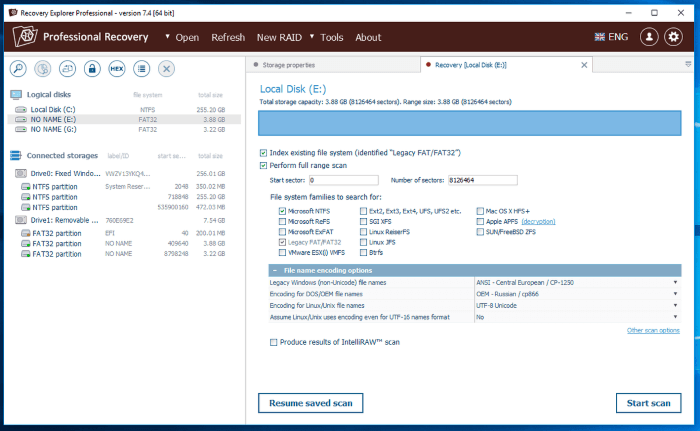
Sysdev Laboratories Recovery Explorer Standard អាចមានអារម្មណ៍ភ័យខ្លាចប្រសិនបើអ្នកជាអ្នកចាប់ផ្តើមដំបូង ប៉ុន្តែវាជាតម្លៃដ៏ល្អបើមិនដូច្នេះទេ។ ការចំណាយរបស់វាគឺសមហេតុផល និងមិនតម្រូវឱ្យមានការជាវ ហើយវាដំណើរការជាមួយទាំង Windows និង Mac។
លក្ខណៈពិសេសភ្លាមៗ៖
- រូបភាពឌីស៖ បាទ
- ផ្អាក និងបន្តការស្កេន៖ បាទ
- មើលឯកសារជាមុន៖ បាទ
- ថាសសង្គ្រោះដែលអាចចាប់ផ្ដើមបាន៖ ទេ
- ការត្រួតពិនិត្យឆ្លាតវៃ៖ ទេ
នៅក្នុងការធ្វើតេស្តរបស់ខ្ញុំ , Recovery Explorer Standard គឺលឿនជាងកម្មវិធីសង្គ្រោះផ្សេងទៀតទាំងអស់។ វាមានមុខងារកម្រិតខ្ពស់ ប៉ុន្តែមានអារម្មណ៍ថាងាយស្រួលប្រើជាង R-Studio ។ នៅក្នុងការធ្វើតេស្តឧស្សាហកម្ម R-Studio គឺជាកម្មវិធីតែមួយគត់ដែលអាចដំណើរការវាបាន។
Recovery Explorer Standard មានតម្លៃ 39.95 អឺរ៉ូ (ប្រហែល $45 USD)។ កំណែ Professional មានតម្លៃ 179.95 អឺរ៉ូ (ប្រហែល $220 USD)។
10. [email protected] File Recovery Ultimate (Windows)
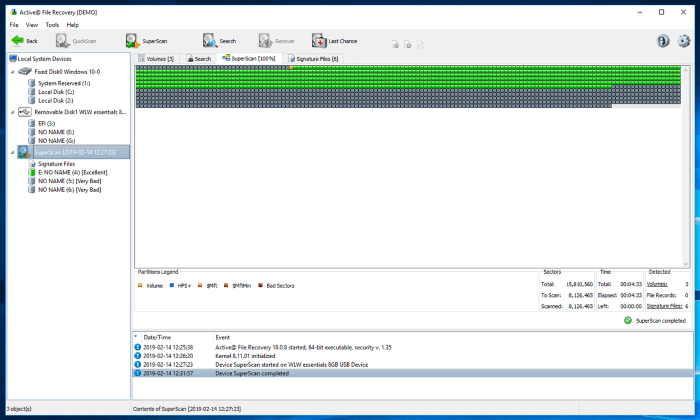
[email protected] File Recovery Ultimate គឺស្រដៀងគ្នា ប៉ុន្តែមានតែ ដំណើរការលើ Windows ។ វាមិនតម្រូវឱ្យមានការជាវទេ មានលក្ខណៈពិសេសភាគច្រើននៃ R-Studio ហើយវាមិនល្អសម្រាប់អ្នកចាប់ផ្តើមដំបូងឡើយ។ ជួរនៃគម្រោងដែលផ្តល់ជូនមានន័យថា អ្នកប្រហែលជាមិនចាំបាច់ចំណាយអស់ $69.95 ដើម្បីទទួលបានឯកសាររបស់អ្នកមកវិញទេ។
លក្ខណៈពិសេសភ្លាមៗ៖
- រូបភាពថាស៖ បាទ
- ផ្អាក និងបន្តការស្កេន៖ ទេ
- មើលឯកសារជាមុន៖ បាទ
- ថាសសង្គ្រោះដែលអាចចាប់ផ្ដើមបាន៖ បាទ
- ការត្រួតពិនិត្យឆ្លាតវៃ៖ ទេ
នៅក្នុងឧស្សាហកម្ម ការធ្វើតេស្ត [email protected] បានទទួលពិន្ទុល្អបំផុតនៅពេលទាញយកឯកសារពីភាគថាសដែលបានលុប ឬខូច។ នៅក្នុងប្រភេទផ្សេងទៀត វាគឺនៅពីក្រោយ R-Studio និង Recovery Explorer Standard។ ប្រសិនបើអ្នកជាអ្នកប្រើប្រាស់ Windows កម្រិតខ្ពស់ នេះពិតជាកម្មវិធីដែលត្រូវពិចារណា។
[email protected] File Recovery Ultimate មានតម្លៃ $69.95 (ថ្លៃសេវាមួយដង)។ កំណែស្តង់ដារ និងវិជ្ជាជីវៈអាចរកបានក្នុងតម្លៃទាប។
11. Do Your Data Recovery Professional (Windows, Mac)
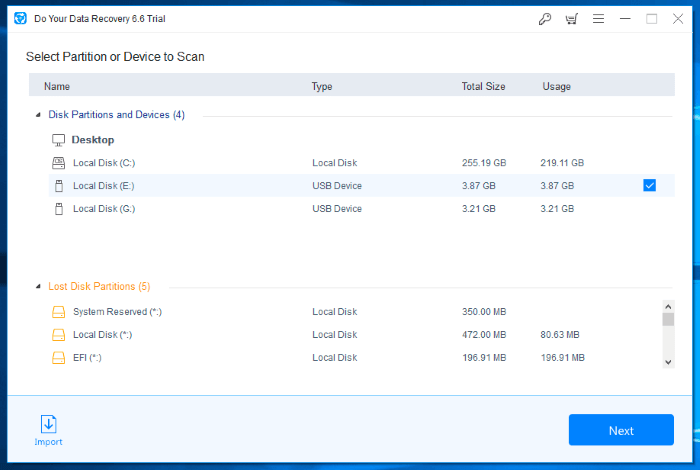
តើ Data Recovery Professional របស់អ្នកគឺស័ក្តិសមសម្រាប់បញ្ហាសង្គ្រោះសាមញ្ញជាងនេះទេ ប៉ុន្តែ នឹងមិនជួយជាមួយស្មុគស្មាញទេ។ ក្នុងការធ្វើតេស្តវីនដូសាមញ្ញរបស់ខ្ញុំ វាបានងើបឡើងវិញ។ស្ទើរតែឯកសារជាច្រើនដូចដែល EaseUS បានធ្វើ ហើយការស្កែនរបស់វាស្ទើរតែលឿន។
Do Your Data Recovery Professional មានតម្លៃ $69 សម្រាប់អាជ្ញាប័ណ្ណមួយឆ្នាំ ឬ $89 សម្រាប់អាជ្ញាប័ណ្ណពេញមួយជីវិត។ អាជ្ញាបណ្ណទាំងនេះគ្របដណ្តប់លើកុំព្យូទ័រពីរ ខណៈកម្មវិធីផ្សេងទៀតភាគច្រើនគឺសម្រាប់កុំព្យូទ័រតែមួយ។
12. DMDE (Windows, Mac, Linux, DOS)
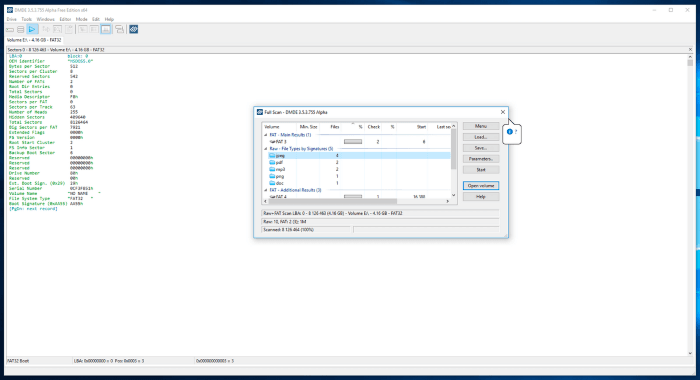
DMDE (DM Disk Editor and Data កម្មវិធីការងើបឡើងវិញ) ផ្ទុយទៅវិញ គឺល្អឥតខ្ចោះសម្រាប់កិច្ចការស្តារឡើងវិញដ៏ស្មុគស្មាញ។ នៅក្នុងការធ្វើតេស្តឧស្សាហកម្ម វាបានទទួលការវាយតម្លៃខ្ពស់បំផុតសម្រាប់ការសង្គ្រោះភាគថាសដែលបានលុប។ វាបានភ្ជាប់ជាមួយ R-Studio សម្រាប់ពិន្ទុខ្ពស់បំផុតនៅពេលទាញយកភាគដែលខូច ហើយការស្កេនរបស់វាលឿន។
ប៉ុន្តែតាមបទពិសោធន៍របស់ខ្ញុំ វាមិនសូវសមរម្យសម្រាប់កិច្ចការសាមញ្ញទេ។ នៅក្នុងការធ្វើតេស្តរបស់ខ្ញុំ វាបានទាញយកមកវិញនូវឯកសារតិចជាង EaseUS, Recoverit និង Do Your Data Recovery ។
DMDE Standard មានតម្លៃ $48 (ទិញម្តង) សម្រាប់ប្រព័ន្ធប្រតិបត្តិការតែមួយ ឬ $67.20 សម្រាប់ទាំងអស់។ កំណែដែលមានជំនាញវិជ្ជាជីវៈអាចរកបានសម្រាប់ការចំណាយប្រហែលទ្វេដង។
13. Wondershare Recoverit (Windows, Mac)
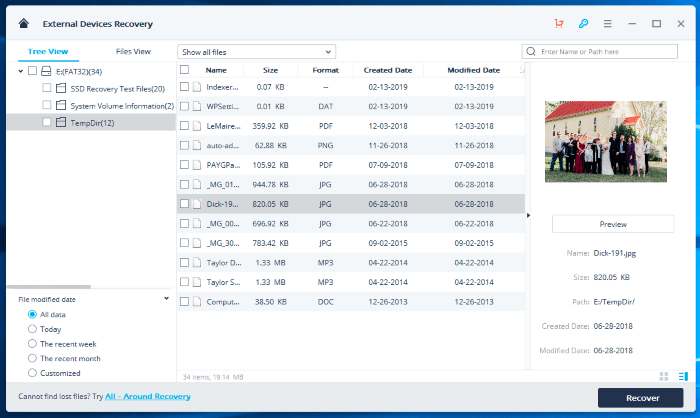
Wondershare Recoverit Pro មិនមែនជាឧបករណ៍ជោគជ័យបំផុតសម្រាប់ការសង្គ្រោះឯកសារនោះទេ ហើយវា ការស្កេនគឺយឺតណាស់។ នៅពេលសាកល្បងកំណែ Windows Recoverit ទទួលបានជោគជ័យបន្តិចក្នុងការស្វែងរកឯកសារដែលបាត់ជាង EaseUS ប៉ុន្តែត្រូវចំណាយពេលបីដងដើម្បីធ្វើដូច្នេះ។
ខ្ញុំបានរកឃើញថាកំណែ Mac មានល្បឿនយឺតជាង EaseUS ពីរដង ហើយមានតែពាក់កណ្តាលនៃចំនួនឯកសារប៉ុណ្ណោះ។ អ្នកអាចនឹងទទួលបានជោគជ័យជាមួយនឹងកម្មវិធីនេះ ប៉ុន្តែអ្នកទំនងជាមានភាពប្រសើរជាងមុន។បទពិសោធន៍ជាមួយជម្រើសមួយ។
Wondershare Recoverit Essential មានតម្លៃ $59.95/ឆ្នាំសម្រាប់ Windows និង $79.95/ឆ្នាំសម្រាប់ Mac។
14. Remo Recover Pro (Windows, Mac)
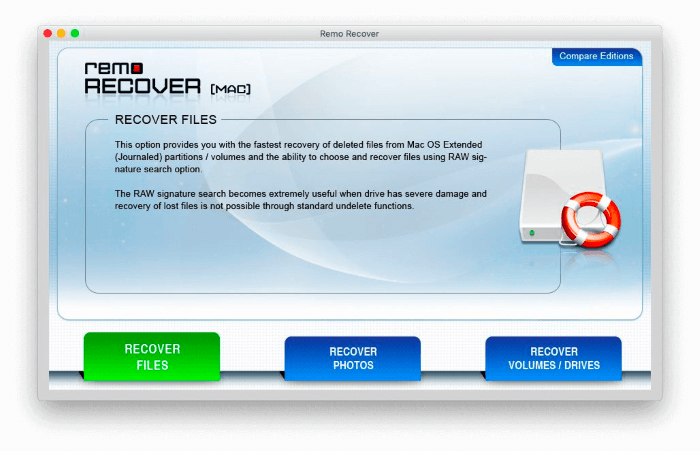
Remo Recover គឺស្រដៀងនឹង Recoverit៖ វាមិនសូវមានសង្ឃឹមជាងកម្មវិធីសង្គ្រោះផ្សេងទៀតដែលយើងបានរាយបញ្ជីនោះទេ។ នៅក្នុងការធ្វើតេស្ត Mac របស់ខ្ញុំ វាចំណាយពេលយូរជាងជម្រើសណាមួយ ហើយកំណត់ទីតាំងឯកសារតិចជាងមុន។ វាមិនបានធ្វើបានល្អប្រសើរជាងមុននៅក្នុងការធ្វើតេស្ត Windows របស់ខ្ញុំផងដែរ។ ប៉ុន្តែវាថ្លៃណាស់—តាមពិតទៅ តម្លៃនៃកម្មវិធី Mac គឺគួរឱ្យស្រក់ទឹកភ្នែក។
Remo Recover Pro មានតម្លៃ $99.97 (ថ្លៃមួយដង) សម្រាប់ Windows និង $189.97 សម្រាប់ Mac ។ នៅពេលសរសេរ តម្លៃត្រូវបានបញ្ចុះតម្លៃមកត្រឹម $79.97 និង $94.97 រៀងគ្នា។ ការបោះពុម្ពមូលដ្ឋាន និងប្រព័ន្ធផ្សព្វផ្សាយដែលមានតម្លៃថោកក៏មានផងដែរ។
ដូច្នេះតើអ្នកគួរធ្វើអ្វី?
EaseUS Data Recovery គឺជាកម្មវិធីសង្គ្រោះទិន្នន័យដ៏ល្អបំផុតមួយនៅលើទីផ្សារ។ វាអាចប្រើបានសម្រាប់ Windows និង Mac ត្រួតពិនិត្យដ្រាយរបស់អ្នកសម្រាប់បញ្ហាដែលអាចកើតមាន និងអនុញ្ញាតឱ្យអ្នកផ្អាក និងបន្តការស្កេន ដូច្នេះអ្នកមិនចាំបាច់ចាប់ផ្តើមម្តងទៀតទេ ប្រសិនបើអ្នកអស់ពេល។
បន្ទាប់ពីការធ្វើតេស្តហ្មត់ចត់ដែលធ្វើឡើងដោយ Victor Corda អ្នកជំនាញក្នុងឧស្សាហកម្ម និងខ្លួនខ្ញុំផ្ទាល់ យើងសន្និដ្ឋានថាកម្មវិធីគឺជោគជ័យក្នុងការសង្គ្រោះឯកសារច្រើនជាងដៃគូប្រកួតប្រជែងភាគច្រើនរបស់វា ហើយពេលវេលាស្កេនគឺលឿនប្រៀបធៀប។
ប៉ុន្តែមានគុណវិបត្តិ និងដែនកំណត់មួយចំនួន។ វាជាកម្មវិធីសង្គ្រោះទិន្នន័យដែលមានតម្លៃថ្លៃជាងមួយ។ ខណៈពេលដែលវាងាយស្រួលប្រើ ដៃគូប្រកួតប្រជែងមួយចំនួនរបស់វាគឺសូម្បីតែវិចារណញាណជាងមុន។ លើសពីនេះទៅទៀត EaseUS Data Recovery ខ្វះលក្ខណៈពិសេសមួយចំនួនដែលផ្តល់ដោយកម្មវិធីកម្រិតខ្ពស់ ដូចជាការបង្កើតរូបភាពថាស និងដ្រាយសង្គ្រោះដែលអាចចាប់ផ្តើមបាន។
ប្រសិនបើអ្នកដំណើរការ Windows និងចូលចិត្តកម្មវិធីដែលមានតម្លៃសមរម្យជាងនេះ ខ្ញុំសូមណែនាំ Piriform Recuva ។ កំណែឥតគិតថ្លៃនឹងសមនឹងអ្នកប្រើប្រាស់ភាគច្រើន ហើយកំណែ Professional មានតម្លៃតិចជាង $20។ អ្នកប្រើប្រាស់ Mac គួរតែពិចារណា Prosoft Data Rescue។
ប្រសិនបើអ្នកមិនខ្វល់នឹងការបង់ប្រាក់បន្ថែមទៀត និងផ្តល់អាទិភាពដល់កម្មវិធីដែលធ្វើអោយការសង្គ្រោះឯកសារជោគជ័យមានលក្ខណៈសាមញ្ញតាមដែលអាចធ្វើបាន សូមជ្រើសរើស Stellar Data Recovery។ វាមានសម្រាប់ទាំង Windows និង Mac ហើយការជាវរបស់វាមានតម្លៃសមរម្យជាង EaseUS បន្តិច។
ជាចុងក្រោយ ប្រសិនបើអ្នកមានផាសុកភាពក្នុងការប្រើប្រាស់កម្មវិធីជាមួយនឹងខ្សែកោងការរៀនសូត្រដ៏តឹងរ៉ឹង R-Studio គឺជាឧបករណ៍ដ៏មានឥទ្ធិពលដែលអាចសង្គ្រោះឯកសារបាន ដែលភាគច្រើននៃការប្រកួតប្រជែងមិនអាច។ វាជាជម្រើសដ៏រឹងមាំមួយ ប្រសិនបើអ្នកធ្វើការសង្គ្រោះទិន្នន័យជាទៀងទាត់ ឬចង់ក្លាយជាអ្នកជំនាញ។ Recovery Explorer និង DMDE គឺជាជម្រើសគុណភាពផ្សេងទៀតសម្រាប់អ្នកប្រើប្រាស់កម្រិតខ្ពស់។
ប្រសិនបើអ្នកចង់បានព័ត៌មានបន្ថែមមុននឹងសម្រេចចិត្ត សូមពិនិត្យមើលការប្រមូលទិន្នន័យឡើងវិញរបស់យើងសម្រាប់ Windows និង Mac។ នៅទីនោះ អ្នកនឹងឃើញការពិពណ៌នាលម្អិតនៃកម្មវិធីនីមួយៗ ក៏ដូចជាលទ្ធផលតេស្តពេញលេញរបស់ខ្ញុំ។
អាចចំណាយពេលច្រើនម៉ោង។ ហើយវាអនុញ្ញាតឱ្យអ្នកមើលជាមុននូវមាតិកានៃឯកសារដែលវារកឃើញ ដូច្នេះអ្នកអាចបញ្ជាក់ថាតើអ្នកចង់ស្ដារពួកវាឬអត់ — ប៉ុន្តែនៅពេលស្កេនត្រូវបានបញ្ចប់។
ប៉ុន្តែវាមិនធ្វើអ្វីគ្រប់យ៉ាងនោះទេ។ កម្មវិធីសង្គ្រោះផ្សេងទៀតអាច។ ជាពិសេស វាខ្វះលក្ខណៈពិសេសដែលអាចជួយនៅពេលដែល Drive របស់អ្នកស្ថិតនៅលើជើងចុងក្រោយរបស់វា៖ វាមិនអាចបង្កើតរូបភាព (ស្ទួន) នៃ drive របស់អ្នកដែលមានបំណែកនៃឯកសារដែលបាត់បង់ ឬបង្កើតឌីសសង្គ្រោះដែលអាចចាប់ផ្ដើមបាន។
The កំណែ Windows មានតម្លៃ $69.95/ខែ $99.95/ឆ្នាំ ឬ $149.95 ពេញមួយជីវិត។ កំណែ Mac មានតម្លៃ $89.95/ខែ $119.95/ឆ្នាំ ឬ $164.95 សម្រាប់អាជ្ញាប័ណ្ណពេញមួយជីវិត។
តើវាប្រៀបធៀបនៅលើ Windows យ៉ាងដូចម្តេច?
ខ្ញុំបានដំណើរការការធ្វើតេស្តដើម្បីប្រៀបធៀបប្រសិទ្ធភាពនៃកម្មវិធីសង្គ្រោះទិន្នន័យនៅលើ Windows និង Mac ។ ខ្ញុំបានចម្លងថតឯកសារដែលមាន 10 ឯកសារ (PDFs, Word Doc, MP3s) ទៅ USB 4GB ហើយលុបវាចោល។ នៅលើ Windows កម្មវិធីនីមួយៗបានទាញយកឯកសារទាំង 10 មកវិញ ហើយកម្មវិធីខ្លះអាចសង្គ្រោះឯកសារមុនៗ។ ខ្ញុំបានកត់ត្រាពេលវេលាសម្រាប់ការស្កេនជាប៉ុន្មាននាទី និងវិនាទី។
ការសង្គ្រោះទិន្នន័យអាចសង្គ្រោះឯកសារបានច្រើនជាងដៃគូប្រកួតប្រជែងរបស់ Windows ភាគច្រើនដោយប្រើការស្កេនល្បឿនលឿន។ Wondershare Recoverit អាចងើបឡើងវិញឯកសារបន្ថែមពីរប៉ុន្តែបានចំណាយពេលបីដងជាយូរមកហើយ។ ទោះជាយ៉ាងណាក៏ដោយ ផលិតផលរបស់ EaseUS ក៏ជាកម្មវិធីសង្គ្រោះទិន្នន័យ Windows ដែលមានតម្លៃថ្លៃបំផុតដែលបានលើកឡើងនៅក្នុងអត្ថបទនេះ។
EaseUS Data Recovery for Windows គឺលឿន និងខ្លាំងជាងកម្មវិធីភាគច្រើនរបស់វា។ការប្រកួតប្រជែង៖
– Wondershare Recoverit៖ ឯកសារ 34, 14:18
– EaseUS Data Recovery: 32 ឯកសារ, 5:00
– Disk Drill: 29 files, 5:08
– GetData Recover My Files: 23 files, 12:04
– Do Your Data Recovery: 22 files, 5:07
– Stellar Data Recovery Professional: ឯកសារ 22, 47:25
– MiniTool Power Data Recovery: 21 files, 6:22
– Recovery Explorer: 12 files, 3: 58
– [email protected] File Recovery: 12 files, 6:19
– Prosoft Data Rescue: 12 files, 6:19
– Remo Recover Pro: 12 ឯកសារ (និង 16 ថត), 7:02
– ReclaiMe File Recovery: 12 files, 8:30
– R-Studio for Windows: 11 files, 4:47
– DMDE: 10 files, 4:22
– Recuva Professional: 10 files, 5:54
EaseUS Data Recovery for Windows មានតម្លៃថ្លៃជាងការប្រកួតប្រជែងរបស់វា៖
– Recuva Pro: $19.95 (កំណែស្តង់ដារគឺមិនគិតថ្លៃ)
– Prosoft Data Rescue Standard: ចាប់ពី $19.00 (បង់ថ្លៃឯកសារដែលអ្នកចង់សង្គ្រោះ)
– Recovery Explorer Standard: 39.95 អឺរ៉ូ (ប្រហែល $45 USD)
– DMDE (DM Disk Editor and Data Recovery Software): $48.00
– Wondershare Recoverit Essential for Windows: $59.95/year
– [email protected] File Recovery Ultimate: $69.95
– GetData Recover My Files Standard: $69.95
– ReclaiMe File Recovery Standard: $79.95
– R-Studio for Windows: $79.99
– Stellar Data Recovery Professional៖ $79.99/ឆ្នាំ
– Disk Drill សម្រាប់ Windowsគាំទ្រ៖ $89.00
– ធ្វើអ្នកជំនាញការសង្គ្រោះទិន្នន័យរបស់អ្នក៖ $89.00 ពេញមួយជីវិត
– MiniTool Power Data Recovery ផ្ទាល់ខ្លួន៖ $89.00/ឆ្នាំ
– Remo Recover Pro សម្រាប់ Windows: $99.97
– អ្នកជំនួយការសង្គ្រោះទិន្នន័យ EaseUS សម្រាប់ Windows៖ $99.95/ឆ្នាំ ឬ $149.95 ពេញមួយជីវិត
តើវាប្រៀបធៀបនៅលើ Mac យ៉ាងដូចម្តេច?
នៅលើ Mac រឿងគឺស្រដៀងគ្នា។ វាអាចសង្គ្រោះឯកសារបានច្រើនជាងដៃគូប្រកួតប្រជែងភាគច្រើនរបស់វាដោយប្រើការស្កេនរហ័ស។ Stellar Data Recovery អាចទាញយកឯកសារបន្ថែមបាន ប៉ុន្តែត្រូវចំណាយពេលពីរដង។ ទោះយ៉ាងណាក៏ដោយ វាក៏ជាកម្មវិធីសង្គ្រោះទិន្នន័យ Mac ដែលមានតម្លៃថ្លៃបំផុតផងដែរ។
EaseUS Data Recovery for Mac គឺលឿន និងជោគជ័យជាងការប្រកួតប្រជែងភាគច្រើនរបស់វា៖
– Stellar Data Recovery Professional: 3225 files , 8 នាទី
– EaseUS Data Recovery: 3055 ឯកសារ, 4 នាទី
– R-Studio for Mac: 2336 files, 4 នាទី
– Prosoft Data Rescue៖ ឯកសារ 1878, 5 នាទី
– Disk Drill: 1621 files, 4 នាទី
– Wondershare Recoverit: 1541 files, 9 នាទី
– Remo Recover Pro: 322 ឯកសារ 10 នាទី
EaseUS Data Recovery for Mac មានតម្លៃថ្លៃជាងការប្រកួតប្រជែងភាគច្រើនរបស់វា៖
– Prosoft Data Rescue for Mac Standard៖ ចាប់ពី $19 (បង់ថ្លៃឯកសារដែលអ្នកចង់សង្គ្រោះ )
– R-Studio for Mac: $79.99
– Wondershare Recoverit Essential for Mac: $79.95/year
– Stellar Data Recovery Professional: $79.99/year
– Disk Drill Pro for Mac: $89
– EaseUS Dataអ្នកជំនួយការសង្គ្រោះសម្រាប់ Mac៖ $119.95/ឆ្នាំ ឬ $169.95 ពេញមួយជីវិត
– Remo Recover Pro for Mac: $189.97
នោះមានន័យថានៅលើ Windows និង Mac ថាវាជាតម្លៃរបស់កម្មវិធី ជាជាងរបៀប វាដំណើរការល្អ - ដែលនឹងមានអ្នកប្រើប្រាស់ស្វែងរកជម្រើសជំនួស។
ជម្រើសដ៏ល្អបំផុតសម្រាប់ការសង្គ្រោះទិន្នន័យ EaseUS
នេះគឺជាកម្មវិធីជំនួសចំនួន 14 និងរបៀបដែលពួកវាប្រៀបធៀប។
1. Stellar Data Recovery (Windows, Mac)

Stellar Data Recovery Professional ត្រូវបានណែនាំយ៉ាងខ្លាំង ហើយយើងបានដាក់ឈ្មោះវាថា "ងាយស្រួលប្រើបំផុត" ទាំងនៅក្នុងកម្មវិធីប្រមូលទិន្នន័យ Windows និង Mac របស់យើង។ យើងបានរៀបរាប់លម្អិតអំពីកម្មវិធីនៅក្នុងការពិនិត្យស្តារទិន្នន័យ Stellar របស់យើង។
លក្ខណៈពិសេសមួយភ្លែត៖
- រូបភាពថាស៖ បាទ
- ផ្អាក និងបន្តការស្កេនឡើងវិញ៖ បាទ! ប៉ុន្តែមិនតែងតែអាចប្រើបានទេ
- មើលឯកសារជាមុន៖ បាទ ប៉ុន្តែមិនមែនកំឡុងពេលស្កេន
- ថាសសង្គ្រោះដែលអាចចាប់ផ្ដើមបាន៖ បាទ
- ការត្រួតពិនិត្យឆ្លាតវៃ៖ បាទ
មិនដូច EaseUS Data Recovery វាធ្វើរូបភាពឌីស និងអាចបង្កើតថាសសង្គ្រោះដែលអាចចាប់ផ្ដើមបាន។ យើងបានរកឃើញថាវាសង្គ្រោះឯកសារបានយ៉ាងល្អ ប៉ុន្តែពេលវេលាស្កេនរបស់វាវែងជាង EaseUS យ៉ាងខ្លាំង។
Stellar Data Recovery Professional មានតម្លៃ $79.99 សម្រាប់អាជ្ញាប័ណ្ណមួយឆ្នាំ។ គម្រោង Premium និងអ្នកបច្ចេកទេសអាចរកបានក្នុងតម្លៃកាន់តែច្រើន។
2. Recuva Professional (Windows)
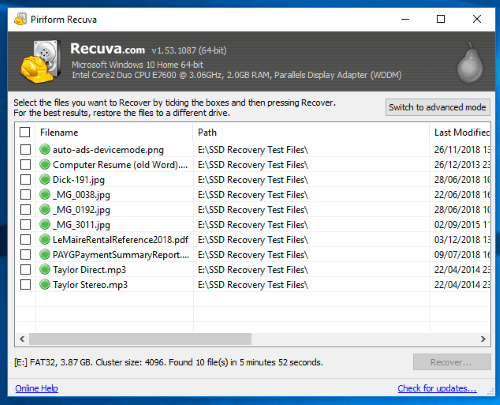
Recuva Professional ត្រូវបានបង្កើតឡើងដោយក្រុមហ៊ុនដើមដំបូងដែលទទួលខុសត្រូវចំពោះ កម្មវិធី CCleaner ដ៏ពេញនិយមដែលបង្កើនទំហំទំនេរនៅលើកុំព្យូទ័ររបស់អ្នក។ នេះគឺជាមួយ។ជម្រើសសម្រាប់តែអ្នកប្រើប្រាស់ Windows ប៉ុណ្ណោះ។ យើងបានរកឃើញថាវាជាកម្មវិធីសង្គ្រោះទិន្នន័យ "តម្លៃសមរម្យបំផុត" សម្រាប់ Windows។
លក្ខណៈពិសេសមួយភ្លែត៖
- រូបភាពថាស៖ ទេ
- ផ្អាក និងបន្តការស្កេនឡើងវិញ ៖ ទេ
- មើលឯកសារជាមុន៖ បាទ
- ថាសសង្គ្រោះដែលអាចចាប់ផ្ដើមបាន៖ ទេ ប៉ុន្តែវាអាចត្រូវបានដំណើរការពីដ្រាយខាងក្រៅ
- ការត្រួតពិនិត្យឆ្លាតវៃ៖ ទេ
អ្នកប្រើប្រាស់ជាច្រើននឹងរកឃើញកំណែឥតគិតថ្លៃគ្រប់គ្រាន់។ ដោយសារតម្លៃខ្ពស់នៃកម្មវិធីផ្សេងទៀត នោះពិតជាគួរអោយចាប់អារម្មណ៍ណាស់។ កំណែ Professional បន្ថែមការគាំទ្រដ្រាយវ៍រឹងនិម្មិត ការធ្វើបច្ចុប្បន្នភាពដោយស្វ័យប្រវត្តិ និងការគាំទ្របុព្វលាភសម្រាប់តម្លៃដែលនៅមានតម្លៃសមរម្យ $19.95។
Recuva Professional មានតម្លៃ $19.95 (ថ្លៃសេវាមួយដង)។ កំណែឥតគិតថ្លៃក៏មានផងដែរ ដែលមិនរួមបញ្ចូលការគាំទ្រផ្នែកបច្ចេកទេស ឬការគាំទ្រថាសរឹងនិម្មិត។
3. R-Studio (Windows, Mac, Linux)

R-Studio គឺជាឧបករណ៍សង្គ្រោះទិន្នន័យដែលអ្នកផ្សេងទៀតទាំងអស់ត្រូវបានវិនិច្ឆ័យដោយ។ យើងបានរកឃើញថាវាជាកម្មវិធីសង្គ្រោះ "ខ្លាំងបំផុត"។ វាមិនស័ក្តិសមសម្រាប់អ្នកចាប់ផ្តើមដំបូងឡើយ ប៉ុន្តែប្រសិនបើអ្នកមានឆន្ទៈក្នុងការអានសៀវភៅណែនាំ វាផ្តល់នូវឱកាសដ៏ល្អបំផុតក្នុងការយកទិន្នន័យរបស់អ្នកមកវិញក្រោមសេណារីយ៉ូជាច្រើន។
លក្ខណៈពិសេសភ្លាមៗ៖
- រូបភាពថាស៖ បាទ
- ផ្អាក និងបន្តការស្កេន៖ បាទ
- មើលឯកសារជាមុន៖ បាទ/ចាស ប៉ុន្តែមិនមែនកំឡុងពេលស្កេនទេ
- ថាសសង្គ្រោះដែលអាចចាប់ផ្ដើមបាន៖ បាទ
- ការត្រួតពិនិត្យឆ្លាតវៃ ៖ បាទ
សម្រាប់ឧបករណ៍កម្រិតខ្ពស់បែបនេះ R-Studio មានតម្លៃសមរម្យជាង EaseUS យ៉ាងខ្លាំង។ វារួមបញ្ចូលរាល់មុខងារដែលអ្នកមិនធ្លាប់ត្រូវការ និងមានលក្ខណៈទូលំទូលាយត្រូវបានចាត់ទុកថាជាកម្មវិធីដ៏មានឥទ្ធិពលបំផុតសម្រាប់ការសង្គ្រោះទិន្នន័យនៅលើប្រព័ន្ធប្រតិបត្តិការណាមួយ។ វាជាជម្រើសកំពូលសម្រាប់អ្នកឯកទេសសង្គ្រោះទិន្នន័យ ប៉ុន្តែអ្នកប្រើធម្មតានឹងរកឃើញថា EaseUS ងាយស្រួលក្នុងការដោះស្រាយ។
R-Studio មានតម្លៃ $79.99 (ថ្លៃសេវាមួយដង)។ តាមការសរសេរនេះ វាត្រូវបានបញ្ចុះតម្លៃដល់ $59.99។ កំណែផ្សេងទៀតអាចរកបាន រួមទាំងមួយសម្រាប់បណ្តាញ និងមួយទៀតសម្រាប់អ្នកបច្ចេកទេស។
4. MiniTool Power Data Recovery (Windows)
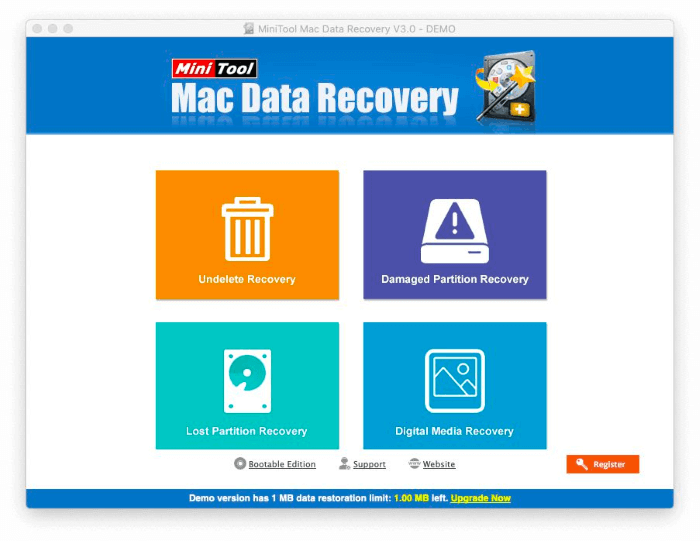
MiniTool Power Data Recovery គឺជា កម្មវិធីងាយស្រួលប្រើ ដែលផ្តល់លទ្ធផលល្អ។ កំណែឥតគិតថ្លៃត្រូវបានផ្តល់ជូនដែលត្រូវបានកំណត់ចំពោះការសង្គ្រោះទិន្នន័យ 1 GB ។
លក្ខណៈពិសេសភ្លាមៗ៖
- រូបភាពថាស៖ បាទ
- ផ្អាក និងបន្តការស្កេនឡើងវិញ៖ ទេ ប៉ុន្តែអ្នកអាចរក្សាទុកការស្កេនដែលបានបញ្ចប់
- មើលឯកសារជាមុន៖ បាទ
- ថាសសង្គ្រោះដែលអាចចាប់ផ្ដើមបាន៖ បាទ ប៉ុន្តែវាជាកម្មវិធីដាច់ដោយឡែក
- ការត្រួតពិនិត្យឆ្លាតវៃ៖ ទេ
MiniTool ផ្តល់នូវលក្ខណៈពិសេសដែលអាចប្រៀបធៀបទៅនឹងឧបករណ៍របស់ EaseUS ។ វាសង្គ្រោះឯកសារដែលបានលុប ប៉ុន្តែការស្កេនរបស់វាយឺតជាង ហើយវាមានតម្លៃថោកជាង EaseUS Data Recovery បន្តិច។
MiniTool Power Data Recovery Personal មានតម្លៃ $69/ខែ ឬ $89/ឆ្នាំ។
5. Disk Drill (Windows, Mac)
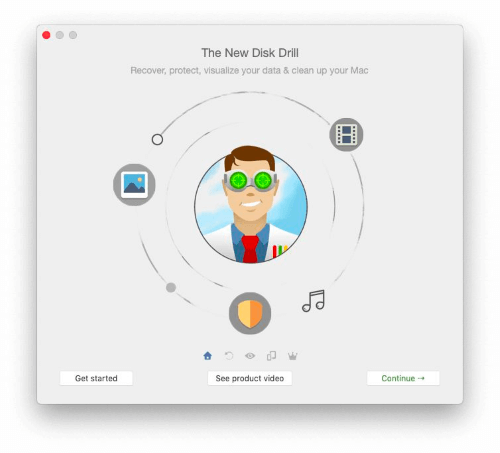
CleverFiles Disk Drill ផ្តល់នូវតុល្យភាពដ៏ល្អរវាងមុខងារ និងភាពងាយស្រួលនៃការប្រើប្រាស់។ ការធ្វើតេស្តប្រៀបធៀបដែលដំណើរការដោយអ្នកផ្សេងទៀតសន្និដ្ឋានថាវាមិនមានប្រសិទ្ធភាពដូចកម្មវិធីសង្គ្រោះទិន្នន័យផ្សេងទៀតទេ ដែលធ្វើអោយខ្ញុំភ្ញាក់ផ្អើល។ វាបានយកមកវិញដោយជោគជ័យរាល់ឯកសារនៅក្នុងការធ្វើតេស្តរបស់ខ្ញុំ។ សម្រាប់ព័ត៌មានបន្ថែម សូមមើលឌីសរបស់ខ្ញុំការពិនិត្យមើលការខួង។
លក្ខណៈពិសេសមួយភ្លែត៖
- រូបភាពថាស៖ បាទ
- ផ្អាក និងបន្តការស្កេន៖ បាទ
- មើលឯកសារជាមុន៖ បាទ
- ថាសសង្គ្រោះដែលអាចចាប់ផ្ដើមបាន៖ បាទ
- ការត្រួតពិនិត្យឆ្លាតវៃ៖ បាទ
ថាសខួងគឺជាការទិញតែម្តងជាជាងការជាវ ដែលនឹងធ្វើឱ្យវាកាន់តែឆ្ងាញ់សម្រាប់អ្នកខ្លះ អ្នកប្រើប្រាស់។ សម្រាប់អ្នកប្រើ Mac ដែលចូលចិត្តការជាវ វាអាចប្រើបានក្នុងតម្លៃថោកជាមួយ Setapp។ ពេលវេលាស្កេនគឺប្រហាក់ប្រហែលនឹង EaseUS's ហើយវារួមបញ្ចូលមុខងារជាច្រើនទៀត។
CleverFiles Disk Drill មានតម្លៃ $89 ពីគេហទំព័រផ្លូវការ។ វាក៏មានសម្រាប់ Mac ផងដែរក្នុងការជាវ Setapp $9.99/ខែ។
6. Prosoft Data Rescue (Windows, Mac)

Prosoft ថ្មីៗនេះបានផ្លាស់ប្តូរគំរូអាជីវកម្មរបស់ខ្លួនសម្រាប់ Data Rescue ក្នុងការប៉ុនប៉ងដើម្បីឱ្យមានតម្លៃសមរម្យជាងមុន។ កម្មវិធីនេះពីមុនមានតម្លៃ 99 ដុល្លារ ប៉ុន្តែឥឡូវនេះអ្នកចំណាយសម្រាប់តែឯកសារដែលអ្នកចង់សង្គ្រោះប៉ុណ្ណោះ។
វាស្តាប់ទៅហាក់ដូចជាមិនច្បាស់លាស់សម្រាប់ខ្ញុំ ហើយគេហទំព័រនេះគឺស្រាលសម្រាប់ព័ត៌មានលម្អិត។ ពួកគេអះអាងថាការសង្គ្រោះអាចមានតម្លៃថោកដូច $19 ប៉ុន្តែតម្លៃនោះអាស្រ័យលើចំនួនឯកសារ - ប្រាកដណាស់ថាការចំណាយនឹងកើនឡើងតាមពេលវេលា។ សំណាងល្អ (ដូចជាកម្មវិធីសង្គ្រោះផ្សេងទៀត) អ្នកអាចកំណត់ថាតើឯកសារណាខ្លះអាចសង្គ្រោះបានមុនពេលបង់ប្រាក់។
លក្ខណៈពិសេសភ្លាមៗ៖
- រូបភាពថាស៖ បាទ
- ផ្អាក និងបន្តការស្កេនឡើងវិញ៖ ទេ ប៉ុន្តែអ្នកអាចរក្សាទុកការស្កេនដែលបានបញ្ចប់
- មើលឯកសារជាមុន៖ បាទ
- ថាសសង្គ្រោះដែលអាចចាប់ផ្តើមបាន៖ បាទ
- ការត្រួតពិនិត្យឆ្លាតវៃ៖ ទេ
សម្រាប់ការប្រើប្រាស់ពន្លឺ ការសង្គ្រោះទិន្នន័យប្រហែលជាមានតម្លៃសមរម្យជាង EaseUS Data Rescue ។ ការស្កែនចំណាយពេលប្រហែលដូចគ្នា ហើយខណៈពេលដែលខ្ញុំសង្គ្រោះឯកសារទាំងអស់ដែលខ្ញុំកំពុងស្វែងរកដោយប្រើឧបករណ៍របស់ Prosoft EaseUS បានរកឃើញបន្ថែមទៀត។
តម្លៃរបស់ Prosoft Data Rescue Standard គឺមិនច្បាស់លាស់បន្តិច។ ពីមុនអ្នកអាចទិញវាក្នុងតម្លៃ 99 ដុល្លារ ប៉ុន្តែឥឡូវនេះអ្នកគ្រាន់តែចំណាយសម្រាប់ឯកសារដែលអ្នកចង់សង្គ្រោះប៉ុណ្ណោះ។ ព័ត៌មានលម្អិតគឺមានលក្ខណៈសង្ខេប ប៉ុន្តែគេហទំព័រដកស្រង់ “តម្លៃទាបត្រឹម $19”។
7. GetData RecoverMyFiles (Windows)
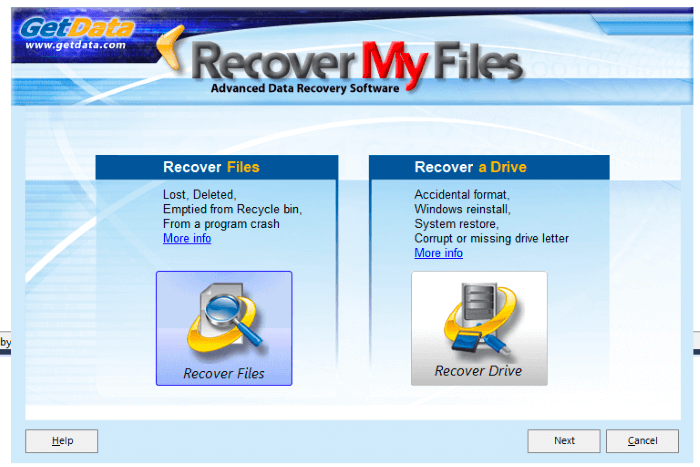
GetData RecoverMyFiles Standard គឺជាការសង្គ្រោះទិន្នន័យដែលងាយស្រួលប្រើ កម្មវិធីសម្រាប់ Windows ដែលមិនតម្រូវឱ្យមានការជាវ។ គ្រាន់តែបំពេញជំហានមួយចំនួនដើម្បីចាប់ផ្តើមការស្កេន។ ចំណុចប្រទាក់របស់កម្មវិធីគឺថ្មីស្រឡាងដែលមិនមានលក្ខណៈបច្ចេកទេស។
លក្ខណៈពិសេសភ្លាមៗ៖
- រូបភាពថាស៖ ទេ
- ផ្អាក និងបន្តការស្កេនឡើងវិញ៖ ទេ
- មើលឯកសារជាមុន៖ បាទ
- ថាសសង្គ្រោះដែលអាចចាប់ផ្ដើមបាន៖ ទេ
- ការត្រួតពិនិត្យឆ្លាតវៃ៖ ទេ
ដូច EaseUS ដែរ GetData ខ្វះមុខងារកម្រិតខ្ពស់ដែលមាននៅក្នុងកម្មវិធីដូចជា Stellar និង R - ស្ទូឌីយោ។ Stellar ពិតជាត្រូវការជំហានតិចជាងមុនដើម្បីចាប់ផ្តើមការស្កេន ហើយការស្កេនរបស់ GetData គឺយឺតជាងយ៉ាងខ្លាំង។ នៅក្នុងការធ្វើតេស្តរបស់ខ្ញុំមួយ GetData បានរកឃើញឯកសារដែលបានលុបទាំងអស់ចំនួន 175 ប៉ុន្តែអាចស្ដារវាបានត្រឹមតែ 27% ប៉ុណ្ណោះ។
GetData RecoverMyFiles Standard មានតម្លៃ $69.95 (ថ្លៃសេវាតែម្តង)
8. ReclaiMe File Recovery (Windows)
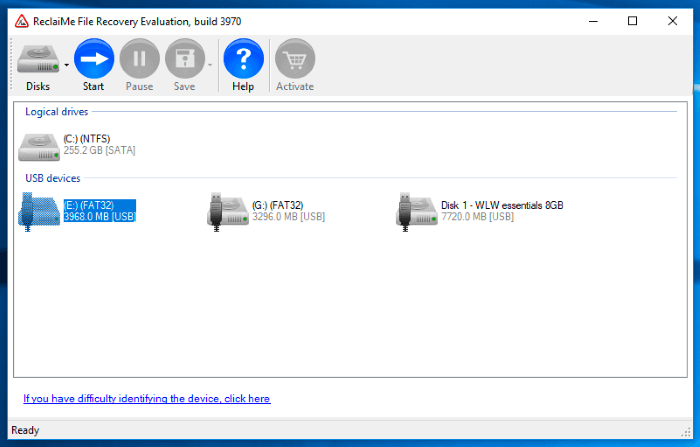
ReclaiMe File Recovery Standard គឺជាឧបករណ៍ Windows មួយផ្សេងទៀតដែលមិនត្រូវការការជាវ។

